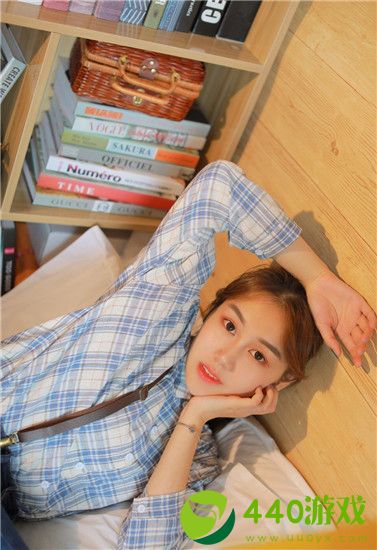Win11下载速度被限制怎么办 Win11下载速度被限制解决方法
Win11下载速度被限制怎么办?在任务栏中的开始,选择菜单选项中的"运行"打开,输入"gpedit.msc"进入组策略编辑器后,在"限制可保留宽带"中将"已启用"勾选上,"宽带限制"改为"0"之后这个问题就能解决了,方法还是比较简单的,下面小编给各位小伙伴们分享一下Win11下载速度被限制解决方法。

Win11下载速度被限制解决方法
1、右击下方任务栏中的开始,选择菜单选项中的"运行"打开。
2、在打开的窗口中输入"gpedit.msc",点击确定打开。
3、进入组策略编辑器后,点击左侧"计算机配置"下方的"管理模板"。
4、接着点击下方的"网络"选项,找到右侧中的"QoS数据包计划程序"双击打开。
5、然后双击打开其中的"限制可保留宽带"。
6、最后在打开的窗口中,将左上角的"已启用"勾选上,并将下方的"宽带限制"改为"0",点击确定保存就可以了。